IPhone 16 ProとPro Maxはクアルコムのおかげで驚異的な5G速度を実現

新しい iPhone 16 Pro モデルには、多くの改善をもたらす Snapdragon X75 モデムが搭載されています。
iPhone 16の写真スタイルは、写真を強化する新しい方法をもたらします。ポートレートから風景まであらゆる写真でテストした結果、これらの機能を使用して最小限の労力で写真の質を高める独自の方法を見つけました。
目次
既存の写真に写真アプリの写真スタイルを使用できます。または、カメラ アプリで直接撮影してスタイルをプレビューすることもできます。
デフォルトの写真スタイルは「標準」であり、カメラ内編集は適用されません。標準スタイルの左側には、クール ローズ、ニュートラル、ローズ ゴールド、ゴールド、アンバーの5 つのカラー トーン スタイルがあります。右側には、鮮やかな色から鮮やかな白黒まで、さまざまな雰囲気のあるスタイルがあります。
任意のスタイルをクリックします。コントロール パッドは、楽しいアクションのすべてを実行する場所です。調整を上に動かすと、画像が明るくなります。下に移動すると、画像が暗くなり、陰鬱な感じになります。左に移動すると、スタイル パレットの彩度が低いバージョンが作成されます。右に移動すると、より彩度の高いバージョンになります。
次に、下部にあるスライダーで、使用するカラーパレットを調整します。
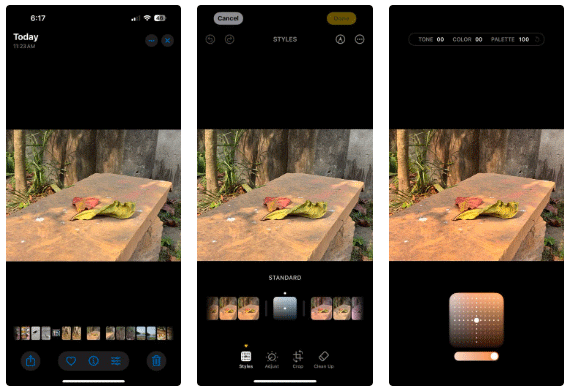
以前の調整は記憶されるため、別の写真を使用するたびに再設定する必要はありません。時間と労力を節約できる便利な機能です。
写真スタイルは、写真を撮る前でも撮った後でも適用できます。気分や肌の色に合わせてスタイルを選べます。
たとえば、シーンの雰囲気や感覚を高めるには、「鮮やか」、「明るい」、「静か」、「ドラマチック」を選択します。自撮りやポートレートの場合、クール ローズ、ニュートラル、ローズ ゴールド、アンバーを使用すると最良の結果が得られます。
もちろん、写真の種類ごとにさまざまなスタイルを交換したり実験したりすることもできます。
注: 撮影スタイルの選択は、写真の被写体と、その被写体を取り囲むさまざまな要素によって異なります。たとえば、背景を強調しながら被写体を柔らかくしたい場合があります。
ポートレートや自撮り写真をうまく撮るのは難しい場合があります。 iPhone のインテリジェントな処理システムは肌の色合いを保存するように設計されています。それでも、写真のスタイルによっては肌の色合いが強調され、写真が不自然に見えることがあります。
クールローズは、その名の通り、微妙な効果があります。しかし、どんな写真でも赤と青が引き立ちます。この強化機能は、あなたの色白の肌色に適した選択肢かもしれません。
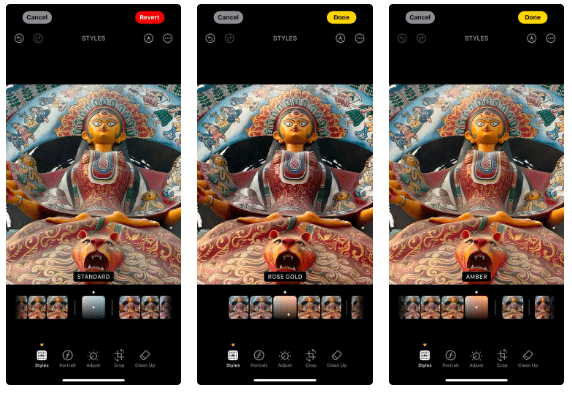
アンバーはポートレートにも温かみを与えます。元の写真が少しくすんでいる場合(曇りの日に撮影したなど)、このスタイルを使用すると、明るい赤の色調を引き出すことができます。目立ちたい場合は、ゴールドまたはローズゴールドを選択してください。どちらも、暗すぎたり鈍い写真に少し色と色調を追加します。
現実世界の写真撮影には、多少のドラマと感情が必要です。風景写真は奥行きから恩恵を受けます。多くの場合、そのまま撮影するか、後で Vibrant または Stark B&W モード (通常はストリート フォトグラフィー用) で編集することを好みます。
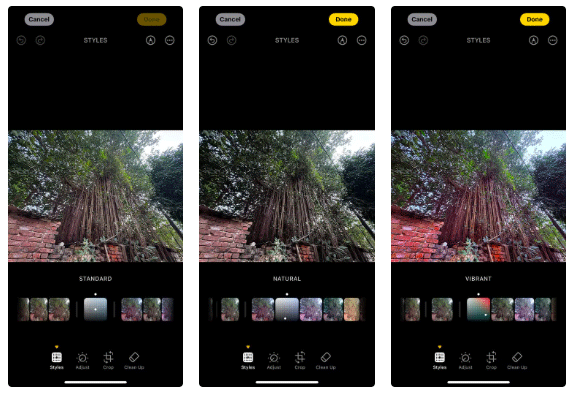
標準モードまたはナチュラルモードから始めて、日光の下で利用可能なダイナミック レンジをキャプチャできます。しかし、他の撮影スタイルでドラマチックな演出を加えたいという誘惑は無視できないほど大きい場合があります。
白黒写真は多くの人に好まれています。写真スタイルの色調の制限についてあまり考える必要はありません。 iPhone では、Muted B&W と Stark B&W の 2 つの白黒スタイルが提供されています。
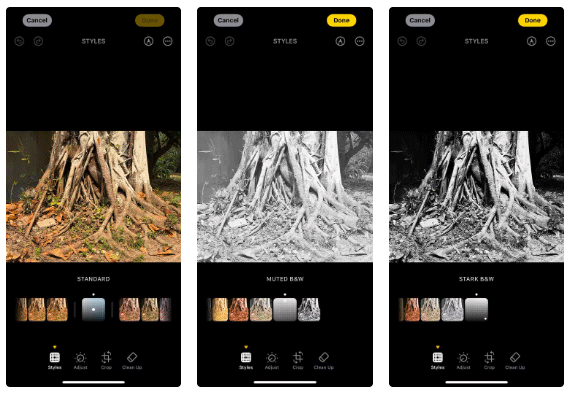
落ち着いた白黒は少し明るく、柔らかい印象を与えます。スライダーを調整すると、暗い色調をいくつか加えた明るい色調の写真を撮影したような感覚に近づくことができます。この風通しの良いスタイルは、遠くの地平線を写した風景写真に最適な場合があります。
Stark B&Wは反対方向に進みます。コントラストの高い影と明るいハイライトの写真を作成するのに役立ちます。このスタイルは、建築写真や肖像画の落ち着いた色調を模倣するのに最も近いものです。
ビンテージ スタイルは、古い車、家、博物館の展示品など、過去に戻したいものに最適です。少し懐かしさを感じたいときは、QuietとEthereal を使用します。
たとえば、Quiet は赤を暗くし、すべての影を均一に明るくすることで、セピア色のトーンを追加します。
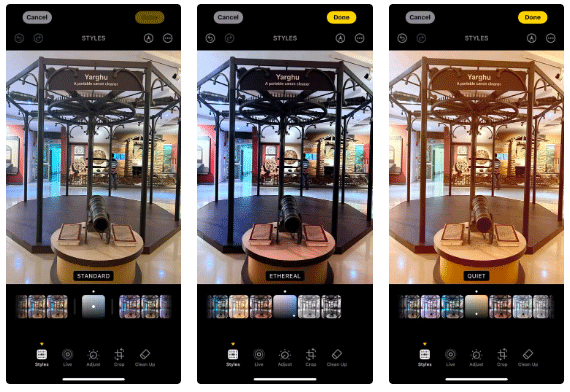
注: iPhone 16 の写真スタイルは Live Photos でも機能します。ただし、パノ、シネマティック、ビデオなどの他の iPhone カメラモードでは機能しません。また、バーストモードでも機能しません。
スタイルを使用して写真の色やトーンを変更するには、専門家の目は必要ありません。実験する意欲だけが必要です。 iPhone 16の写真スタイルは非常に柔軟です。後処理でスタイルを選択したり、スタイル付きのスナップショットを撮ったりできます。
特定のスタイルをデフォルトとして使用すると、写真へのアプローチ方法が変わります。それは頭の中にある写真のアイデアに合わせて特定のフィルムを選択するようなものです。たとえば、ストリート写真撮影には Stark B&W を設定する人が多くいます。

写真スタイルはいつでも変更できるので楽しいです。そこで、記念写真のスタイルを変えたバージョンを 3 ~ 4 枚作成してみましょう。数日後には、たいていの場合、それらの写真のうちの 1 枚が他の写真よりも魅力的に見えるようになります。
ヒント: 写真の異なるバージョンを保存するには、写真アプリで写真を編集し、3 つのドット (…) をタップして[重複として保存]を選択します。
さらに、iPhone 16 では、特定の写真スタイルをデフォルトとして設定できます。特定のスタイルで複数の写真を撮影する場合、iPhone カメラが開くデフォルトの標準スタイルをスキップできます。
デフォルトの写真スタイルを選択するには、iPhone カメラで 4 枚の写真を撮影します。これらのスタイルは、肌の背景色に関する情報をイメージプロセッサに提供します。
ヒント: デフォルトのスタイルをクリアするには、[設定] > [カメラ] > [写真スタイル] > [標準にリセット] に移動します。。
写真スタイルは、iPhone 16 シリーズの Apple の新しい A18 および A18 Pro チップと洗練された画像分析エンジンによって実現されています。退屈な写真に第二の命を与えることもできます。少しカスタマイズするだけで、写真で見た世界を再現できます。ただ向けて撃ち、完璧なショットになるように調整するだけです。
新しい iPhone 16 Pro モデルには、多くの改善をもたらす Snapdragon X75 モデムが搭載されています。
iPhone 16 モデルには、ビデオのオーディオをより細かく制御できる隠し機能があります。これは、ビデオ録画時に iPhone に内蔵されている 4 つのマイクすべてを使用する Spatial Audio Capture のおかげです。
現在、どのスマートフォンのモデルが最も長いバッテリー寿命を持っているかを調べるために、YouTuberのThe Tech Chapが、iPhone 16シリーズのバッテリー寿命をiPhone 15シリーズと、Galaxy S24 Ultra、OnePlus 12 / Pixel 9 Pro XL / Xiaomi 14 Ultra / Oppo X7 Ultra / Honor M6 Pro、Vivo X100 Proなどの現在のハイエンドAndroidスマートフォンと比較したビデオを投稿しました。
今年のiPhone 16シリーズのバッテリーは、以前のiPhoneモデルに比べて大幅に改善されています。
この巨人は、新しい iPhone 16 シリーズの紛れもないアップグレードの 1 つである 45W USB-C 充電について言及しませんでした。
iPhone を使用して写真やビデオを撮影する場合、カメラ コントロールを使用するとプロセスが高速化され、直感的なジェスチャで設定や値の調整を即座に制御できます。
発売日が近づくにつれて、iPhone 16シリーズに関するリークがますます頻繁になってきています。
A18 チップをはじめ、多くの新機能とハードウェアの改善が行われました。その1つは、iPhone 16の全ラインナップで動作する、より高速なWi-Fi 7規格のサポートです。
Appleは、品質の向上とバグの排除に注力するため、今後のiOS、iPadOS、macOS、watchOS、VisionOSのアップデートに向けた新機能の開発を一時停止したと報じられている。
マクロ写真を撮るために、iPhone 16 Pro や iPhone 16 Pro Max に大金を費やす必要はありません。 iPhone 16 の標準 12MP 超広角レンズを使用すると、十分に近づいて細部まで撮影できます。
iPhone 16 は Pro モデルと同じ機能を多く備えており、スタイリッシュな外観、優れたカメラ、Pro のような機能を備え、額面どおりには最高のスマートフォンの称号を獲得する最有力候補の 1 つであることを証明しています。
iPhone 16のラインナップが登場しましたが、もちろん、最も注目を集めているのはProモデルです。ただし、ベースの iPhone 16 と 16 Plus には多くの改良が加えられているため、Pro バージョンを購入しなくても大きな損失はありません。
数え切れないほどの噂が流れた後、Apple は 9 月 10 日の早朝に開催された Glowtime イベントで、最新の製品シリーズを正式に発表しました。
ほとんどの人が Its Glowtime イベントに直接参加することはできないため、オンラインで参加して自宅からすべてのアクションを追う方法をご紹介します。
Appleが2024年9月のGlowtimeイベントでiPhone 16に専用のカメラボタンを発表したとき、ユーザーは興奮した。
高価なSamsung Galaxyを、市場に出回っている他のスマートフォンと全く同じ見た目にする必要はありません。少し手を加えるだけで、より個性的でスタイリッシュ、そして個性的なスマートフォンに仕上げることができます。
iOS に飽きて、最終的に Samsung の携帯電話に切り替えましたが、その決定に後悔はありません。
ブラウザ上のAppleアカウントのウェブインターフェースでは、個人情報の確認、設定の変更、サブスクリプションの管理などを行うことができます。しかし、さまざまな理由でサインインできない場合があります。
iPhone で DNS を変更するか、Android で DNS を変更すると、安定した接続を維持し、ネットワーク接続速度を向上させ、ブロックされた Web サイトにアクセスできるようになります。
「探す」機能が不正確になったり、信頼できなくなったりした場合は、いくつかの調整を加えることで、最も必要なときに精度を高めることができます。
携帯電話の最も性能の低いカメラがクリエイティブな写真撮影の秘密兵器になるとは、多くの人は予想していなかったでしょう。
近距離無線通信は、デバイス同士が通常数センチメートル以内の近距離にあるときにデータを交換できる無線技術です。
Appleは、低電力モードと連動して動作する「アダプティブパワー」を導入しました。どちらもiPhoneのバッテリー寿命を延ばしますが、その仕組みは全く異なります。
自動クリックアプリケーションを使用すると、ゲームをプレイしたり、デバイスで利用可能なアプリケーションやタスクを使用したりするときに、多くの操作を行う必要がなくなります。
ニーズに応じて、既存の Android デバイスで Pixel 専用の機能セットを実行できるようになる可能性があります。
修正には必ずしもお気に入りの写真やアプリを削除する必要はありません。One UI には、スペースを簡単に回復できるオプションがいくつか含まれています。
スマートフォンの充電ポートは、バッテリーを長持ちさせるためだけのものだと、多くの人が考えています。しかし、この小さなポートは、想像以上にパワフルです。
決して効果のない一般的なヒントにうんざりしているなら、写真撮影の方法を静かに変革してきたヒントをいくつか紹介します。
新しいスマートフォンを探しているなら、まず最初に見るのは当然スペックシートでしょう。そこには、性能、バッテリー駆動時間、ディスプレイの品質などに関するヒントが満載です。
他のソースからiPhoneにアプリケーションをインストールする場合は、そのアプリケーションが信頼できるものであることを手動で確認する必要があります。確認後、アプリケーションはiPhoneにインストールされ、使用できるようになります。



























